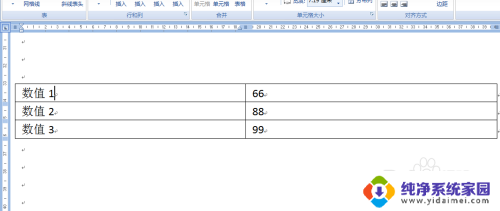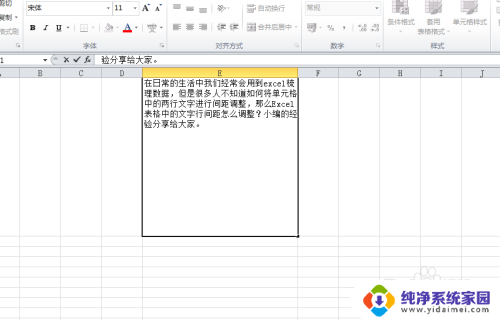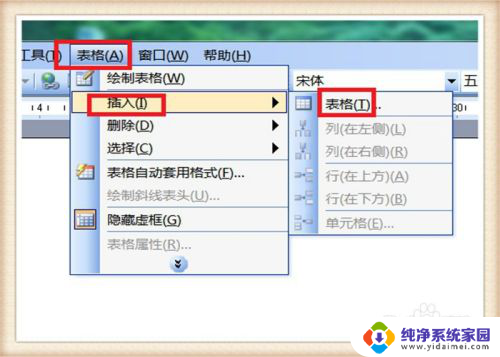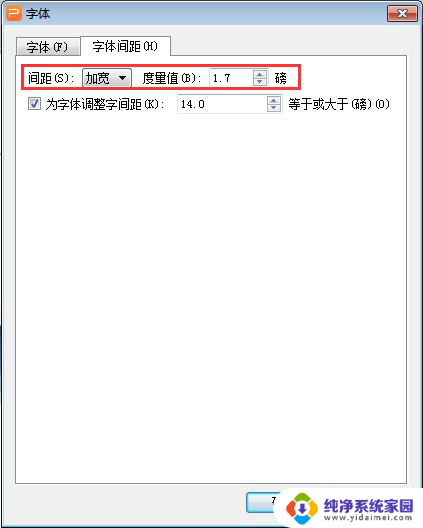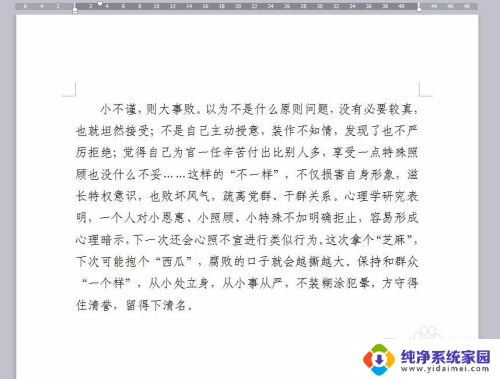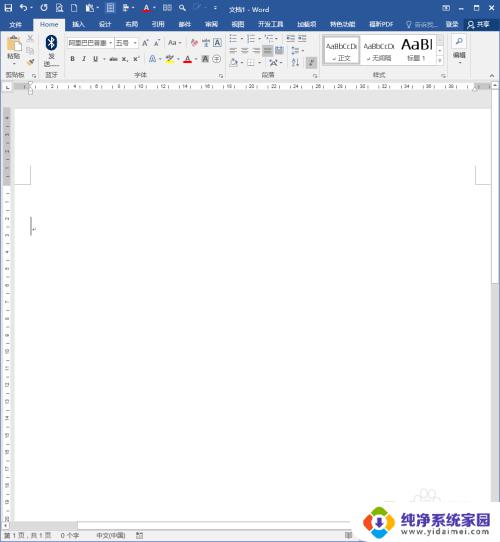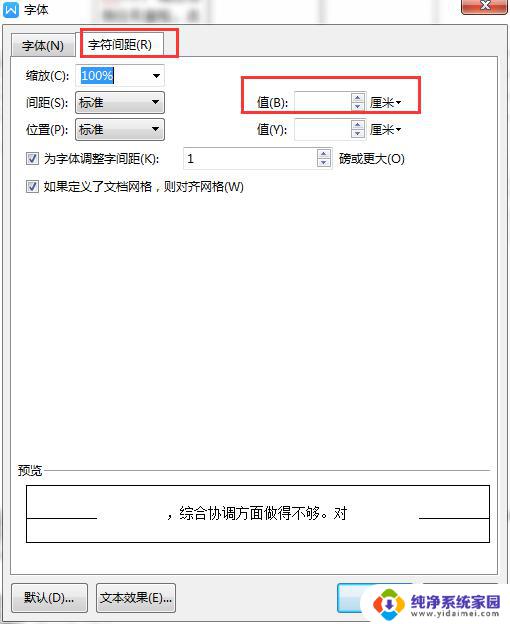间距怎么设置 excel Excel表格怎么调整列间距
更新时间:2023-10-14 08:49:40作者:xiaoliu
间距怎么设置 excel,在使用Excel表格进行数据整理和展示时,合理设置列间距是非常重要的,通过调整列间距,可以使表格更加清晰、整齐,并提高数据的可读性。在Excel中,调整列间距的方法非常简单。只需选中需要调整的列或整个表格,然后在格式选项卡中找到列宽选项,通过手动输入数值或拖动边界线来调整列间距。合适的列间距不仅可以使数据更加美观,还可以确保表格在打印或导出为其他格式时保持良好的展示效果。在使用Excel表格时,合理设置列间距是不可忽视的一项技巧。
具体方法:
1.选择行,打开行高设置
打开excel表格,选择要调整行间距的行,右键鼠标点击【行高】。
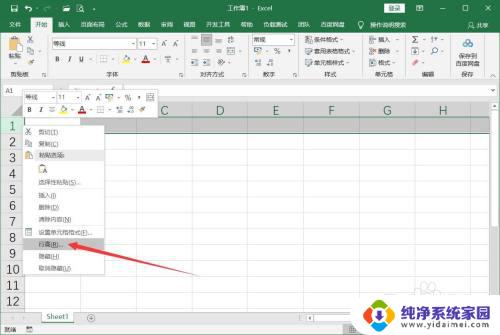
2.输入行高值
在行高设置窗口中输入行高值,点击【确定】即可。
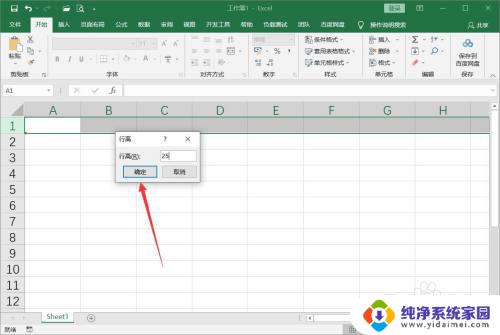
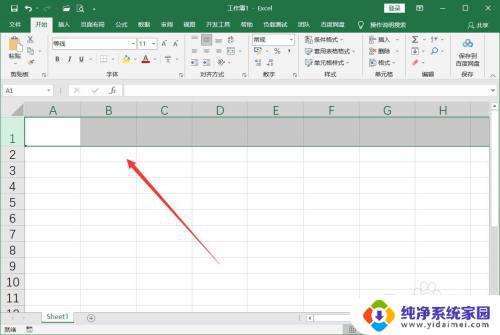
以上就是关于如何在Excel中设置间距的全部内容,如果您遇到了这种情况,不妨按照本文所述的方法来解决,希望这篇文章对您有所帮助。